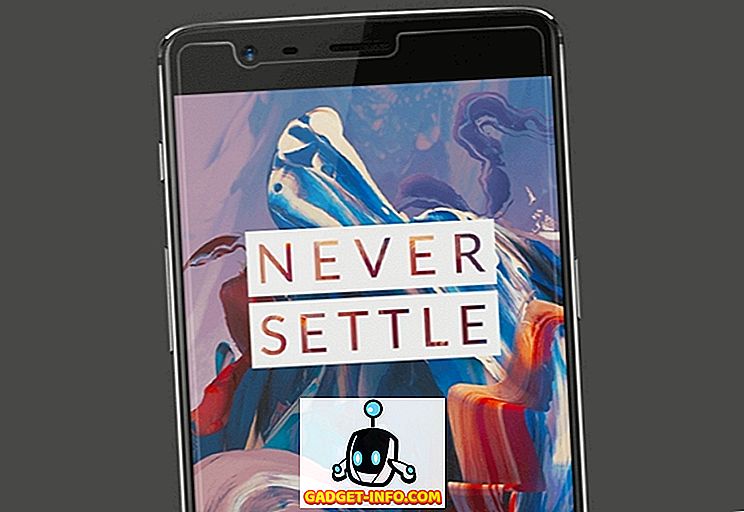iOSではホーム画面の外観をカスタマイズすることはできませんが、iPhoneの一番左の画面であるウィジェットパネルを細かく制御できます。 私はiPhoneのウィジェットパネルが大好きです。天気の確認、日々の仕事やイベントの確認、メモの追加、ショートカットの実行などができるからです。 私はウィジェットパネルを使うことにとても慣れているので、他のiPhoneユーザーがそれを十分に利用していないのを見ると、それは非常に驚くべきことがわかります。 事実、多くのiPhoneユーザーがウィジェットパネルに新しいウィジェットを追加する方法さえ知らない。 さて、この記事では、iPhoneにウィジェットを追加する方法を紹介するので、これを変更したいと思います。
注:私はiPhoneに重点を置いていますが、ウィジェットパネルはiPhone、iPad、およびiPod touchの各デバイスで使用できます。
iPhoneにウィジェットを追加する
iPhoneにウィジェットを追加するのはとても簡単です。 実際には、あなたが初めてあなたの電話をセットアップするとき、デフォルトであなたにその可能性を示すためにいくつかのウィジェットが存在します。 ウィジェットを使用することについての最もよい部分はそれらを利用するためにあなたが別のウィジェットアプリをインストールする必要がないということです 。 実際には、あなたが既に愛して使っているほとんどのアプリはあなたが使うことができるある種のウィジェットを提供しています。 ウィジェットにアクセスしてウィジェット画面に追加する方法は次のとおりです。
- まず、ホーム画面を左から右にスライドさせてウィジェット画面に移動します。 ここで、一番下の「編集」ボタンを見つけて、それをタップします。
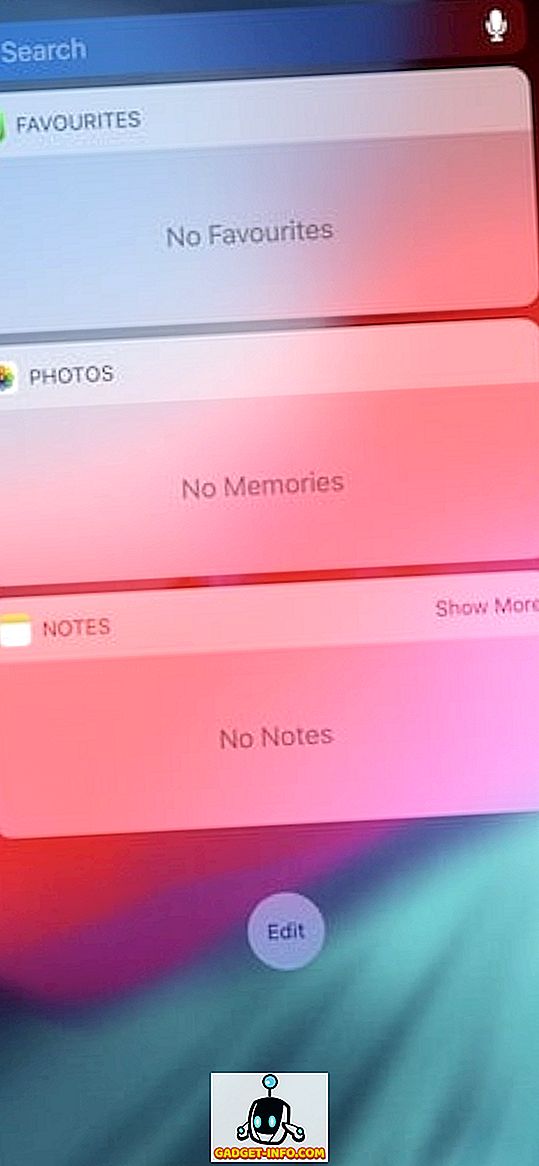
2.このページには、アクセス可能なすべてのウィジェットが表示されます。 ウィジェットを画面に追加するには、緑色のプラスボタンをタップするだけです。 カレンダーウィジェットを追加するためにプラスボタンを押したとしましょう。 追加されたウィジェットセクションにどのように移動するかを見てください。
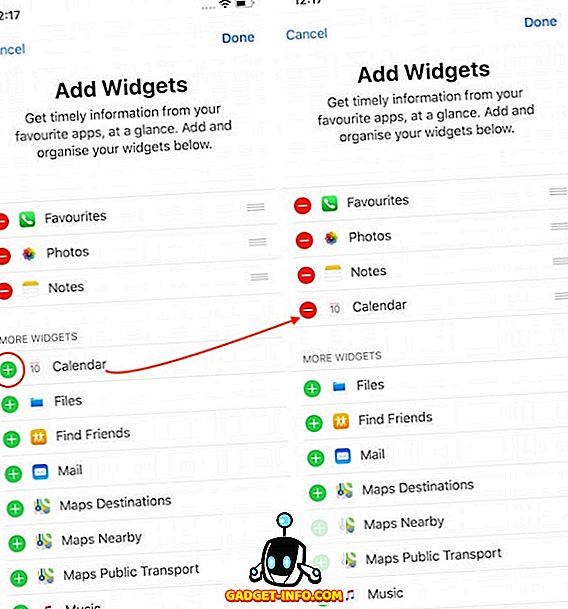
3.同様に、 赤いマイナスボタンを押してから「削除」ボタンをタップすることでウィジェットを削除できます 。 “ Photos”ウィジェットを削除したとしましょう。 また、言うまでもありませんが、変更した後は必ず[完了]ボタンをクリックしてください。
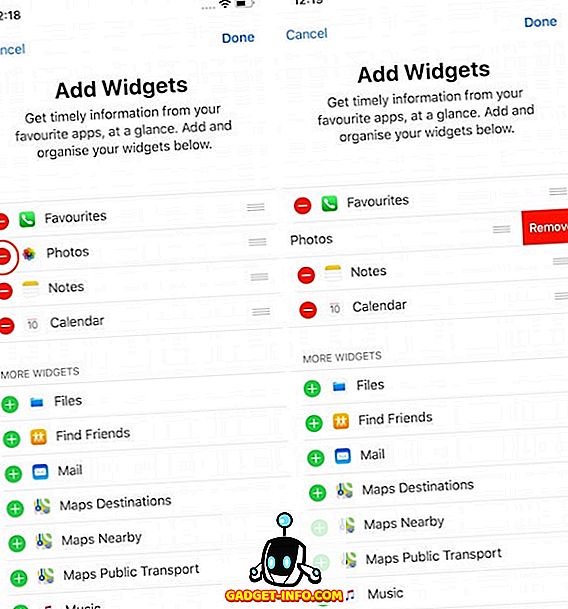
それだけです。 数回タップするだけで、iPhoneにウィジェットを追加したり削除したりできます。
iPhone、iPad、およびiPod Touchデバイスのウィジェットを追加および削除する
ご覧のとおり、iPhoneにウィジェットを追加したり削除したりするのはとても簡単です。 あなたがあなたのiPhoneのウィジェットパネルを利用したことがないならば、私はそれをあなたがそれをあなたがそれをあなたがそれを使い始めるなら本当に便利になることができる。 下のコメント欄に書いて、このチュートリアルが便利かどうかをお知らせください。